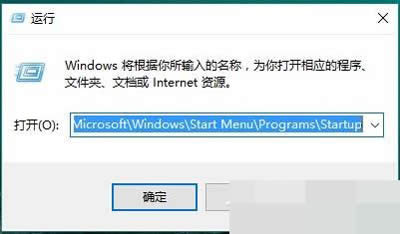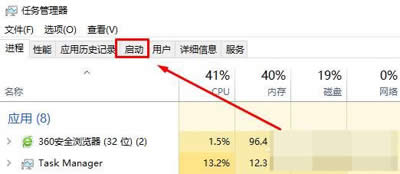Win10系统设置开机打开项的办法
发布时间:2019-01-09 文章来源:xp下载站 浏览:
|
Windows 10是美国微软公司研发的跨平台及设备应用的操作系统。是微软发布的最后一个独立Windows版本。Windows 10共有7个发行版本,分别面向不同用户和设备。截止至2018年3月7日,Windows 10正式版已更新至秋季创意者10.0.16299.309版本,预览版已更新至春季创意者10.0.17120版本 近日,小编看见有很多网友反映说想知道win10系统设置开机启动项的方法,想要通过删除一些没必要的开机启动项来提高电脑开机速度。小编为了满足你们的要求,特地为你们整理了Win10系统设置开机启动项的方法,接下来,就一起来看看吧! Win10系统设置开机启动项的方法: 添加开机启动项: 1、按下【Win+R】组合键打开运行窗口,输入:%USERPROFILE%\AppData\Roaming\Microsoft\Windows\StartMenu\Programs\Startup点击确定,如图:
开机启动项 2、将需要开机自动运行的任意东西,程序、文件夹都可以,复制到该文件夹中即可实现开机自动运行。
开机启动项 删除开机启动项: 1、右键点击任务栏,然后启动任务管理器;
开机启动项 2、切换到【启动】选卡;
开机启动项 3、在下面将不需要开机启动的程序上单击右键,选择【禁用】即可。
开机启动项 以上就是小编为大家介绍的Win10系统开机启动项的设置方法。还不知道Win10系统怎么设置开机启动项的用户,不妨尝试着以上的步骤操作试看看。 新技术融合:在易用性、安全性等方面进行了深入的改进与优化。针对云服务、智能移动设备、自然人机交互等新技术进行融合。Windows 10所新增的Windows Hello功能将带来一系列对于生物识别技术的支持。除了常见的指纹扫描之外,系统还能通过面部或虹膜扫描来让你进行登入。当然,你需要使用新的3D红外摄像头来获取到这些新功能。 |
本文章关键词: Win10系统设置开机打开项的办法
相关文章
本类教程排行
系统热门教程
本热门系统总排行